Aku seadete muutmine iOS 9-s
iPhone'i kasutajad on sageli muret tundnud oma seadme aku kestvuse pärast ja jälgivad, kuidas nende aku järelejäänud aeg päeva jooksul väheneb. Pärast iOS 9-le värskendamist võisite märgata mõningaid muudatusi aku käitumises, sealhulgas asjaolu, et aku indikaator muutub aeg-ajalt kollaseks.
See on seade, mida saate oma iPhone'is juhtida. See asub menüüs, mis sisaldab ka mitmeid muid akusätteid. Jätkake allpool toodud lugemist, et teada saada, kus asuvad aku sätted ja teada saada, mis juhtub, kui lülitate need sisse või välja.
Allpool on toodud mõned viisid, kuidas saate oma iPhone'i aku sätteid iOS 9-s muuta -
1. Lülitage sisse vähese energiatarbega režiim
iOS 9 tutvustas kasulikku seadet, mis suudab teie iPhone'i mitut seadet automaatselt reguleerida, et aku järelejäänud laengust maksimaalset kasu saada. Kui järelejäänud aku laetuse tase langeb alla 20%, saate teate lubada vähese energiatarbega režiimi, kuid võite selle aktiveerida ka enne käsitsi sisselülitamist, et aku tööiga veelgi pikendada. Kui vähese energiatarbega režiim on lubatud, muutub akuikoon kollaseks.
Vähese energiatarbega režiimi sätted leiate menüüst Seaded> Aku> Vähese energiatarbega režiim

Nagu selle sätte all olevas tekstis mainitud, vähendab või vähendab vähese energiatarbega režiim järgmisi sätteid:
- E-posti toomine
- Rakenduse värskendamise taust
- Automaatne allalaadimine
- Mõned visuaalsed efektid
Lisaks kuvatakse aku järelejäänud eluiga protsendina, isegi kui te pole seda võimalust juba sisse lülitanud. Mis viib järgmise iPhone'i aku seadistuseni, mida saate reguleerida.
2. Luba aku protsent
Tavaliselt kuvab iPhone teie aku eluea väikese ikoonina. See vähendab olekutel ruumi, mille aku teave võtab, kuid pakub ka mõnevõrra ebamäärase ettekujutuse teie järelejäänud laengust. Õnneks saate valida aku allesjäänud tööaja kuvamise protsentides, muutes allpool olevat sätet.
Aku eluea protsentuaalse kuvamise sätte leiate menüüst Seaded> Aku> Aku protsent
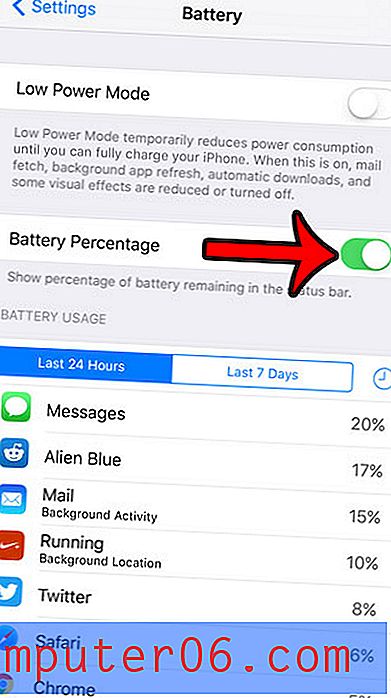
Teie iPhone edastab teile ka mõned üksikasjad konkreetsete rakenduste kohta, mis teie akut kasutavad, seda nii nende kasutusaja kui ka viimase 24 tunni jooksul kasutatud aku protsendi osas või viimase 7 päeva jooksul. Selle teabe üksikasju arutatakse allpool.
3. Vaadake aku üksikasjalikku kasutamist rakenduse kaupa
Aku menüü allosas on jaotis nimega aku kasutamine. Selle jaotise ülaosas on vahekaardid sildiga Viimane 24 tundi ja Viimane 7 päeva . Samuti saate vajutada väikest kellaikooni, mis näitab iga rakenduse all teatud aja, mis näitab selle rakenduse kasutamist valitud ajaperioodil.
Aku kasutamise kohta leiate teavet menüüst Seaded> Aku> Aku kasutamine
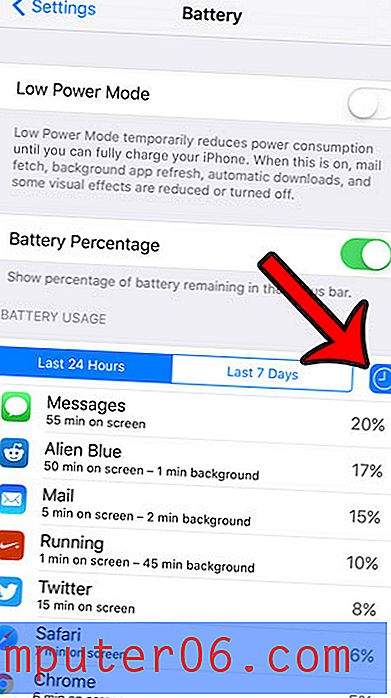
Nii ajakulu kui ka kasutusprotsendi kuvamise abil saate üksikasjalikumalt vaadata rakendusi, mida kõige rohkem kasutate, ja ka rakendusi, mis teie akut kõige rohkem maksustavad.
Kui otsite võimalusi aku kestvuse parandamiseks ilma vähese energiatarbega režiimi lubamata, siis saate lugeda mõnda artiklit, mis näitavad teile, kuidas mõnda suvandit lubada või keelata:
Taustarakenduse värskenduse keelamine
Kuidas liikumist vähendada
Kuidas lennukirežiimi sisse või välja lülitada
Kuidas ekraani heledust vähendada?
Puudub sätete kombinatsioon, mis toimiks iga iPhone'i kasutaja aku maksimaalse kasutuse suurendamiseks, seetõttu peate võib-olla katsetama mõnda selles artiklis loetletud seadet, kuni leiate hea tasakaalu selle vahel, mis aitab aku kestvust pikendada, ja mis võimaldab teil oma seadet vastavalt vajadusele jätkata.



